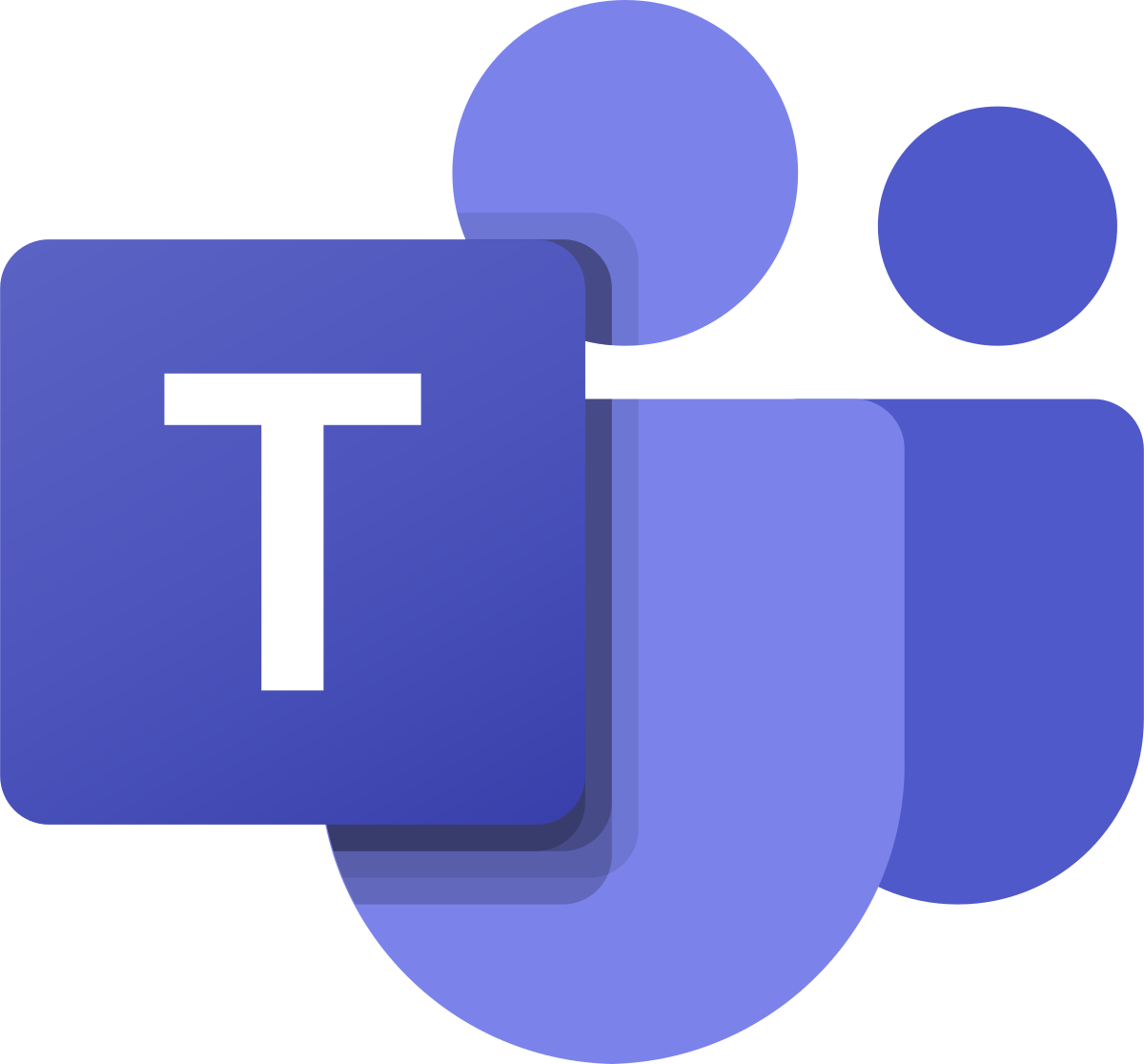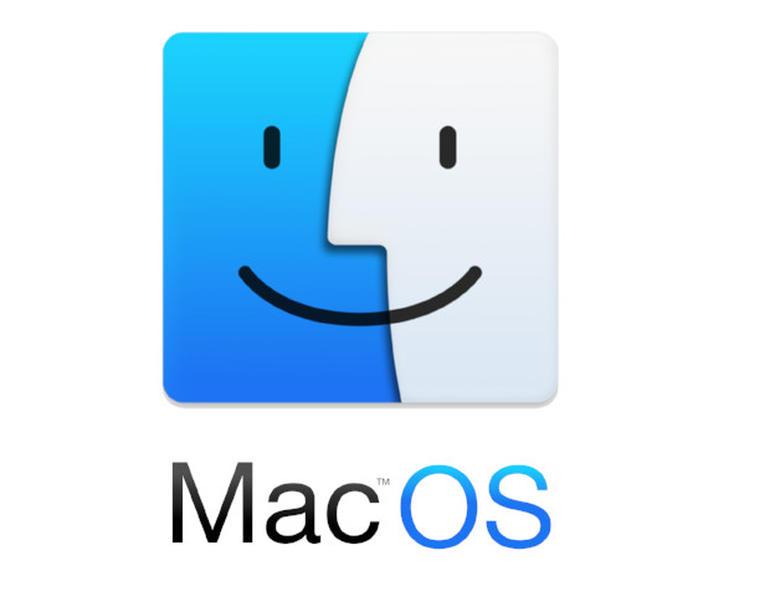Microsoft Teams, sia la versione a pagamento che quella gratuita, consente a un amministratore del team di invitare altri utenti. Quando viene invitato un utente, è possibile assegnargli le licenze, se sono disponibili, oppure si può semplicemente concedere loro l’accesso a determinate funzionalità in Teams.
Abilitare Microsoft Teams per l’utente
Abilitare Microsoft Teams per gli utenti può essere semplice se viene utilizza la versione gratuita dell’applicazione. Se si dispone di una licenza commerciale / aziendale / didattica, è un po’ più complicato.
Invitare utenti Microsoft Teams gratis
Per abilitare Microsoft Teams per gli utenti quando viene utilizzata la versione gratuita, tutto ciò che bisogna fare è invitarli a unirsi a un team. Ecco come:
- Aprire “Microsoft Teams”.
- Andare alla scheda “Team”.
- Fare clic sul pulsante “Altre opzioni” accanto alla scheda “Generale” del team.
- Selezionare “Aggiungi membro”.
- Inserire un indirizzo email e selezionare “Aggiungi [email] come membro”.
- Fare clic su “Aggiungi2.
- Verrà inviata un’e-mail al nuovo membro e avrà un collegamento su cui fare clic per entrare a far parte del team.
Invitare alla versione Enterprise/Education
Con una licenza Enterprise o Education, l’abilitazione di Microsoft Teams per gli utenti diventa un processo in due fasi: un utente deve essere aggiunto al team, quindi deve essere abilitata una licenza di Microsoft Teams per lui. Ecco come:
- Aprire “Microsoft Teams”.
- Selezionare la scheda “Team”.
- Fare clic sul pulsante “Altre opzioni” accanto al canale “Generale”.
- Selezionare “Aggiungi membro”.
- Inserire un’email e selezionare “Invita come membro”.
- Fare clic su “Aggiungi”.
- Chiedere all’utente di accettare l’invito.
- Aprire l’interfaccia di amministrazione di Microsoft 365.
- Nella colonna a sinistra, selezionare “Utenti> Utenti attivi”.
- Selezionare l’utente appena aggiunto.
- Nel riquadro che si apre a destra, andare alla scheda “Licenze e applicazioni”. Se si dispone di una licenza “Education”, bisogna scegliere anche il tipo di licenza.
- Selezionare una licenza Microsoft Teams da assegnare all’utente.
- Nella colonna a sinistra, espandere “Impostazioni”.
- Selezionare “Servizi e componenti aggiuntivi”.
- Fare clic su “Microsoft Teams2 nel riquadro a destra.
- Nel pannello che si apre, assicurarsi che Microsoft Teams sia attivo per l’organizzazione.
Conclusione
Gli utenti, in particolare quelli connessi tramite account AD, probabilmente faranno già parte del team della rispettiva organizzazione in Microsoft Teams; tuttavia, potrebbero vedere solo le funzionalità disponibili gratuitamente.
Un’organizzazione deve acquistare licenze per ogni singolo utente e tali licenze devono quindi essere assegnate a un utente, procedura che non può essere fatto automaticamente. Se un utente non può utilizzare determinate funzionalità in Microsoft Teams, è probabile che non gli sia stata assegnata una licenza o che la licenza sia stata assegnata di recente. Una licenza impiegherà 24 ore per l’attivazione.